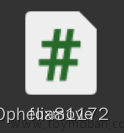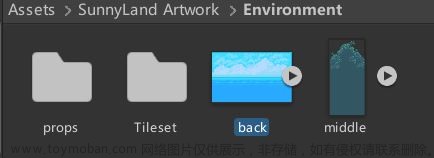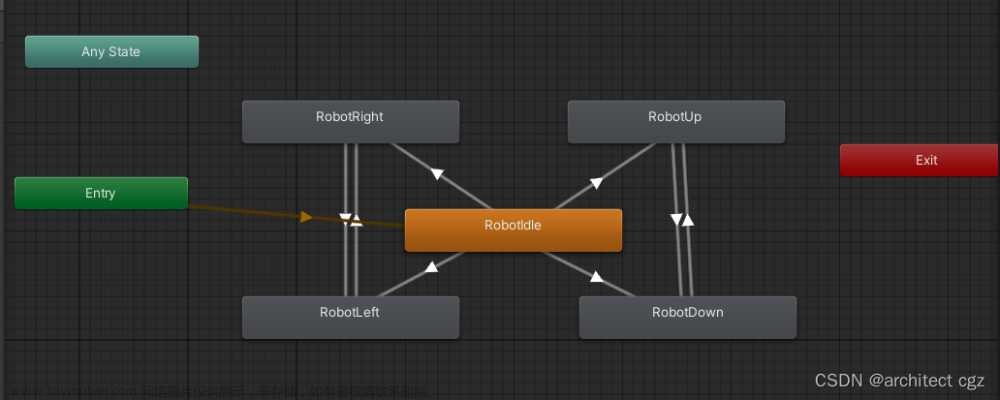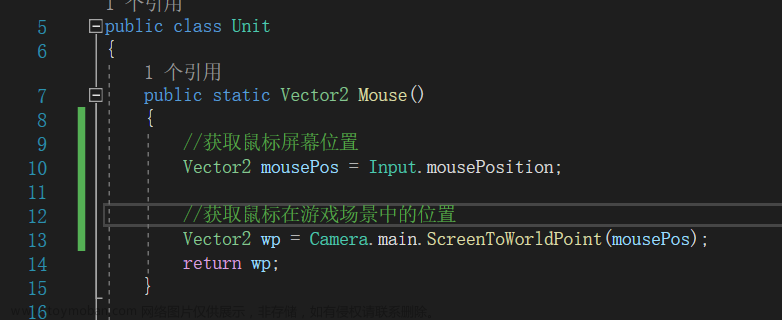目标是:牢记以下137条操作,越级上升到中级阶段
一百零一、如何操作一个游戏物体由多个部分组成的动画
当一个人物由多个部分的动画组成,可以将动画的多个部分都放入一个数组中,当需要执行某个动作时,循环数组执行某一个动画就可以了
一百零二、如何使用rigidbody 2d进行物体移动
float h = Input.GetAxis(“Horizontal”); rd.velocity = new Vector2(h " speed * Time.fixedDeltaTime, rd.velocity.y);
一百零三、获取游戏物体身上的组件方法
一个游戏物体上可以挂在多个脚本,可以通过如下获取脚本,同时,当播放动画的时候,一般都需要先获取Animator组件
-
public定义好
-
直接拖动
-
通过代码GetComponent获取
一百零四、代码控制物体朝向
transform.rotation=Quternion.Euler(0,0,0)右边
transform.rotation=Quternion.Euler(0,180,0)右边
一百零五、不使用插件,纯手动跳跃的实现
-
还是使用rigidbody2d组件
-
通过rigidbody 2d组件给一个向上的力
rd.AddForce(Vector2.up*500F);
- 如何防止多段空中跳跃
可以设定给一个int的值如 int 具名Num=1
在按下键的时候Num-=1
同时执行动画的条件加上一个&& 条件Num>0
当落在地上的时候Num=1
- 如何判断是否落在地上
先给地上打上标签,通过碰撞体碰撞的时候判别,碰撞的时候识别碰撞的是什么,可以通过
other.transform.tag
一百零六、如何判断玩家按下了某个键
Input.GetKeyDown(KeyCode.K)
一百零七、如何防止跳的过程中可以左右移动
只需要判断是否在地上,在空中,就不移动,在移动方法中直接return
if(isOnGround -false) return;
一百零八、实现多方向开枪的思路
-
在玩家上和右边创建空物体作为发射点
-
在hirachy中,将发设定放在玩家的下面
一百零九、如何保存预制体变动
-
如果在hirachy中,预制体有 改动
-
在inspector面板中,点击overrides保存变动
-
然后点击apply all
一百一十、如何制作子弹预制体
-
在hirachy中,创建一个2d object中的sprites–squre
-
将子弹图片拖入到建好的squre中的sprite里
-
重置坐标,点击transform右上三点,点击reset
-
设置子弹大小,Transform中,设置scale
-
修改squre为bullet
-
为bullet添加box collider 2d和rigidbody 2d,取消rigidbody 2d中重力为0
-
勾选bullet中rigidbody 2d组件中的is Trigger
-
锁定rigidbody 2d中的z轴:Constaints–Freeze Rotation z文章来源:https://www.toymoban.com/news/detail-845667.html
-
为子弹添加新的层级,选中bullet,然后文章来源地址https://www.toymoban.com/news/detail-845667.html
到了这里,关于unity-unity2d基础操作笔记(三)0.5.3204的文章就介绍完了。如果您还想了解更多内容,请在右上角搜索TOY模板网以前的文章或继续浏览下面的相关文章,希望大家以后多多支持TOY模板网!